Лако прилагодите дугмад акционог центра у оперативном систему Виндовс 10
Акциони центар је корисна функција оперативног система Виндовс 10. Чува обавештења о свим важним догађајима као што су ажурирања, одржавање и безбедносна упозорења на једном месту. Акциони центар долази са дугмадима за брзу акцију – скупом дугмади који вам омогућавају да брзо и тренутно управљате различитим системским функцијама. Са недавним ажурирањима за Виндовс 10, ове брзе радње прилагођавате директно из менија десним кликом.
Реклама
Постоје 4 дугмета која су подразумевано видљива:

У мојој верзији 18277 оперативног система Виндовс 10, имам подразумевано видљива следећа дугмад:
- Таблет Моде
- Повежите се
- Мрежа
- Сва подешавања
Ако кликнете на везу Прошири, можете видети више дугмади за брзе радње.
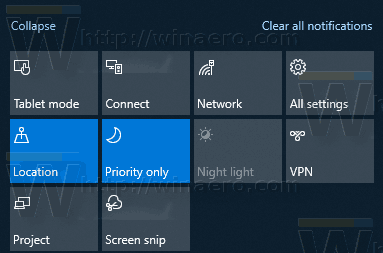
Почевши од Виндовс 10 Буилд 18277, можете да прилагодите дугмад за брзу акцију директно из контекстног менија.
Лако прилагодите дугмад акционог центра у оперативном систему Виндовс 10
- Отворите окно Ацтион Центер. Можете то учинити на следећи начин.
- Кликните на икону Ацтион Центер на траци задатака.
- Притисните Победити + А. Видите коначна листа свих Виндовс пречица на тастатури са Вин тастерима.
- Кликните десним тастером миша на било које дугме за брзу акцију и изаберите Уредити из контекстног менија.
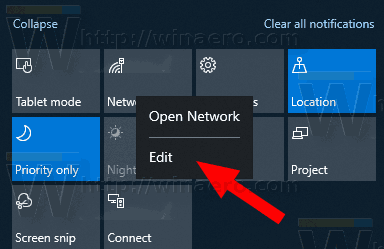
- Кликните на Отквачи да бисте уклонили жељена дугмад.
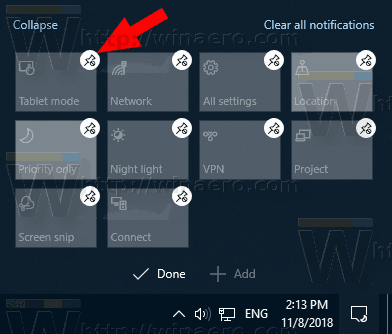
- Да бисте додали дугме, кликните на икону Додај и са листе изаберите дугме које желите да додате.
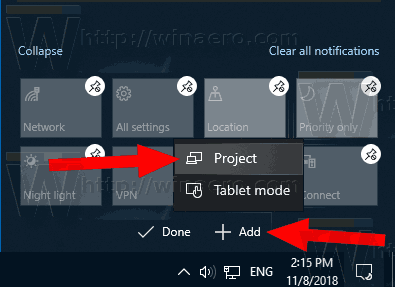
- Користите превлачење и испуштање да бисте поново распоредили дугмад.
- Кликните на Готово дугме да бисте напустили уређивач дугмади.
- Отворите окно Ацтион Центер. Можете то учинити на следећи начин.
Следећи видео приказује поступак у акцији.
Савет: можете претплатите се на наш ИоуТубе канал.
Алтернативно, можете користити класичну методу тако што ћете променити дугмад за брзу радњу са подешавањима, као што је овде описано:
Прилагодите дугмад за брзу акцију у Акционом центру Виндовс 10
Ти си готов.
Напомена: У одређеним верзијама оперативног система Виндовс 10 можете учинити да Акциони центар остане отворен док га ручно не затворите. Окно Ацтион Центер се аутоматски затвара када кликнете на други прозор, радну површину или било где другде, односно када изгуби фокус. Да бисте променили ово понашање, погледајте чланак
Нека акциони центар остане отворен у оперативном систему Виндовс 10
То је то.
Повезани чланци:
- Онемогућите дугмад за брзу радњу у Акционом центру Виндовс 10
- Како направити резервну копију брзих радњи у Акционом центру Виндовс 10
- Како ресетовати брзе радње у Акционом центру Виндовс 10
- Промените број дугмади за брзу акцију која су видљива у Акционом центру Виндовс 10


